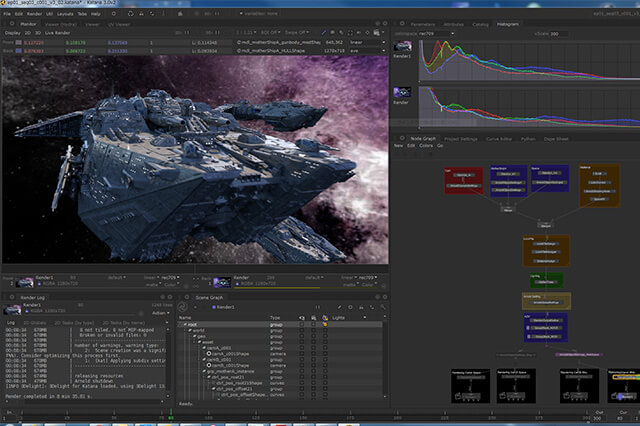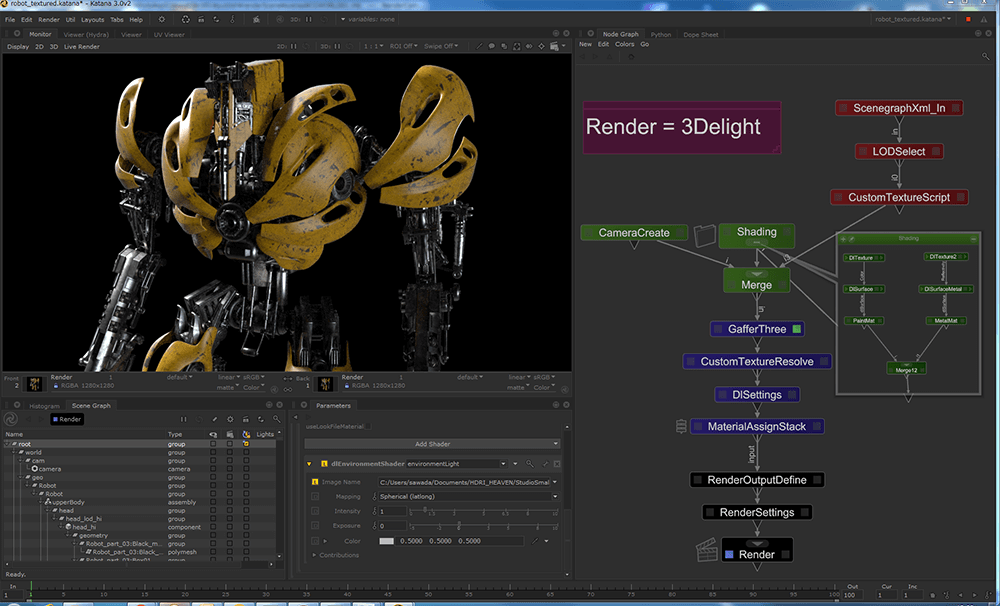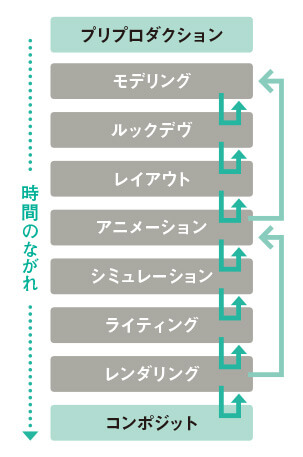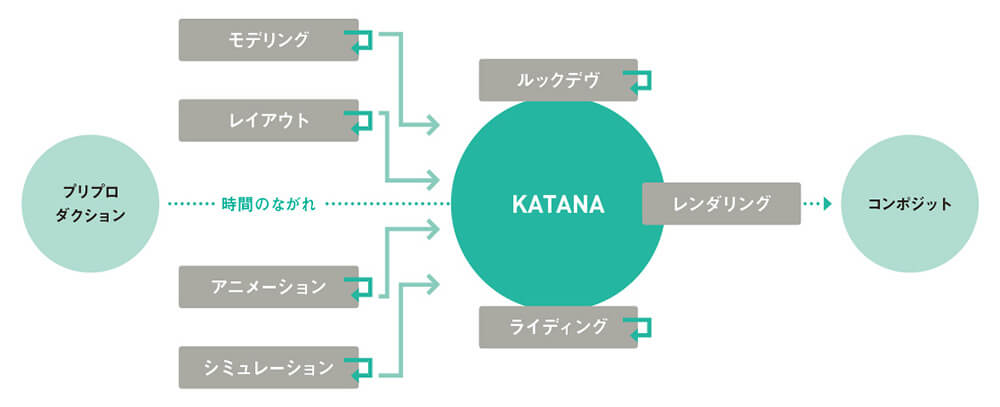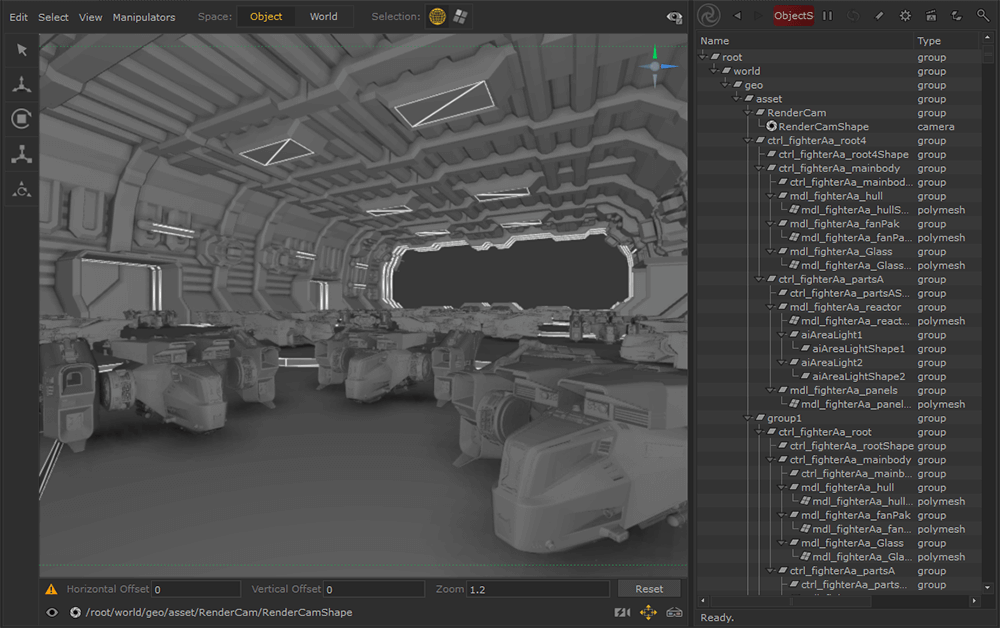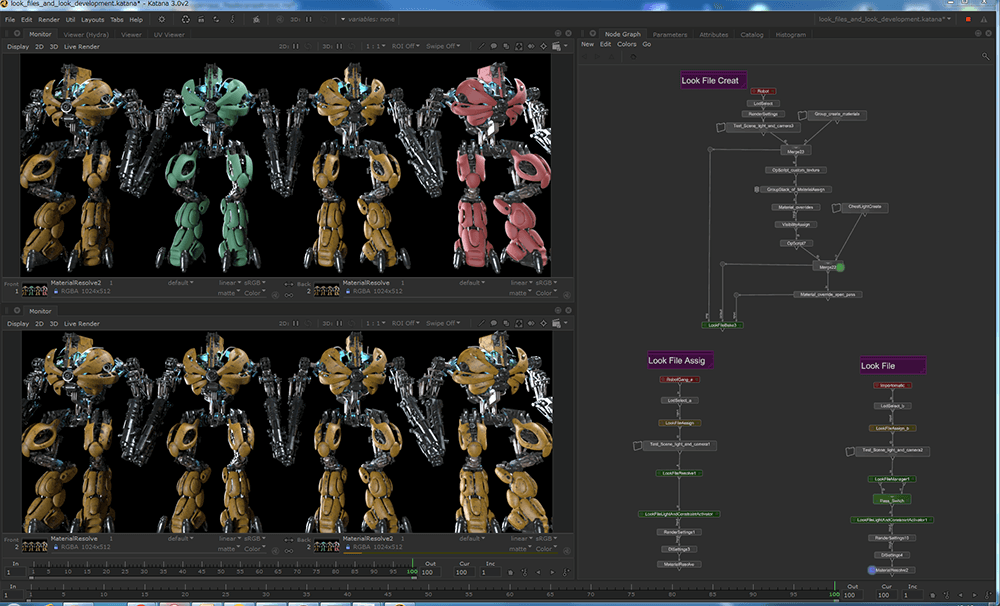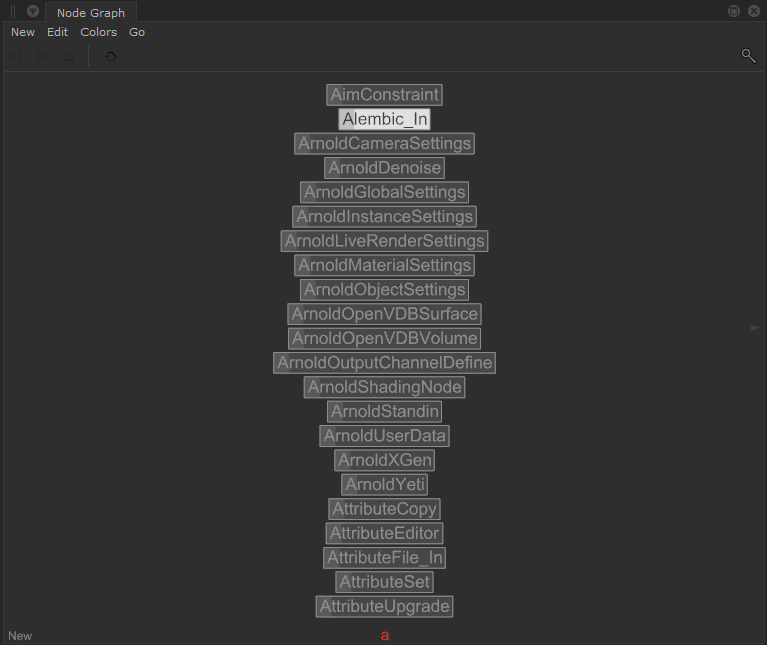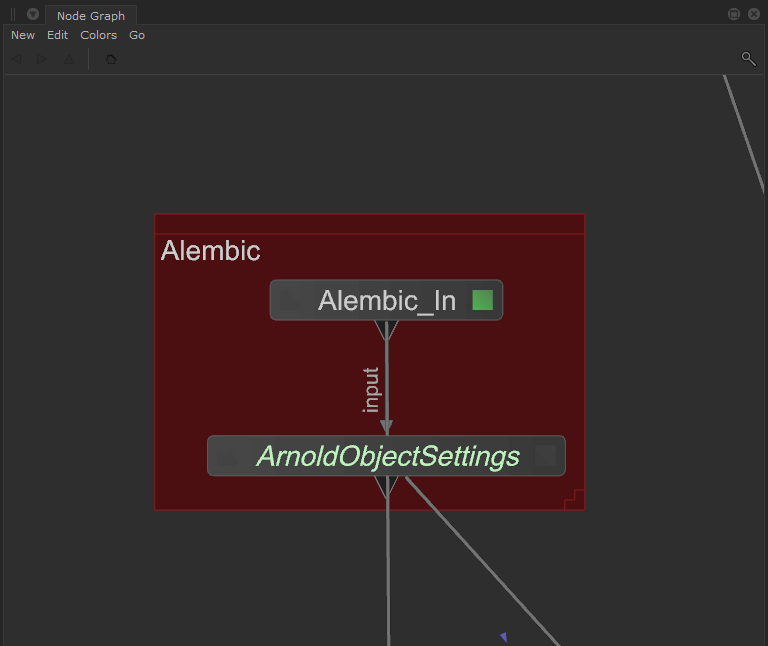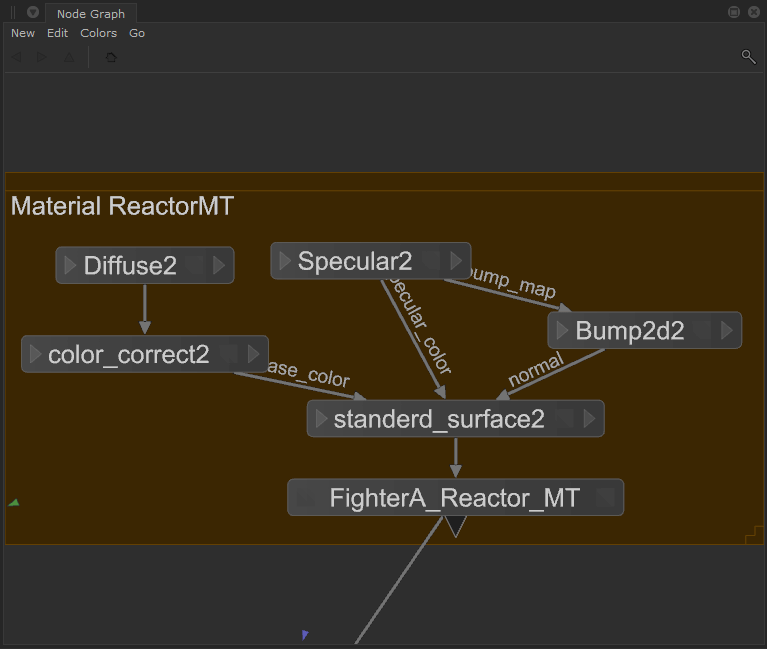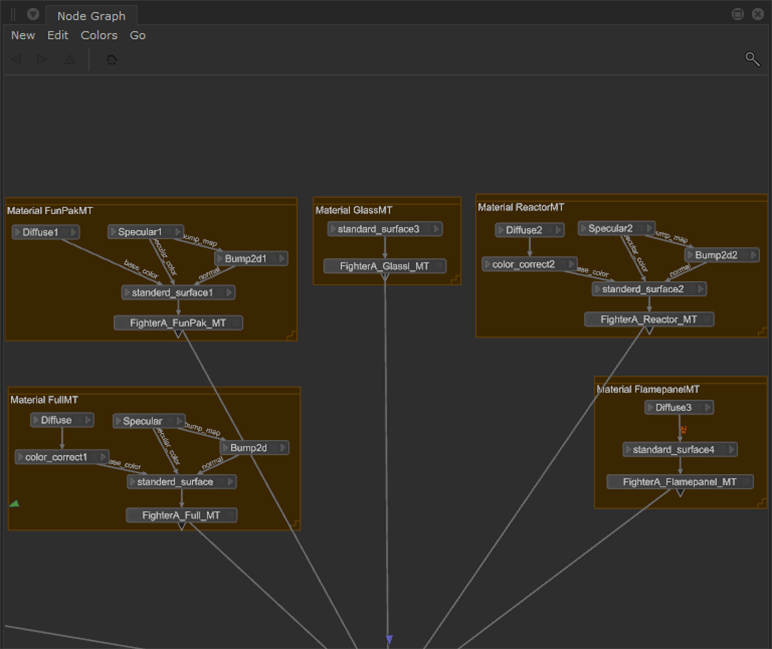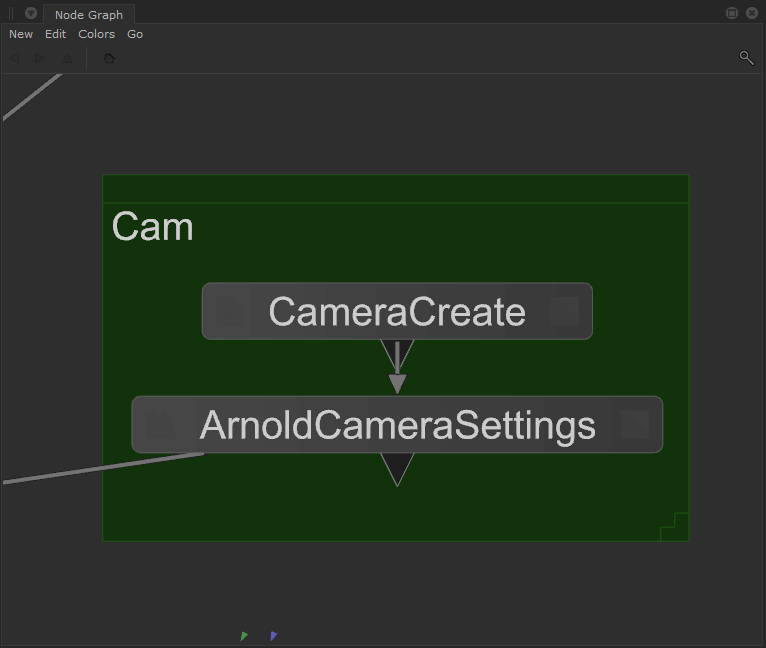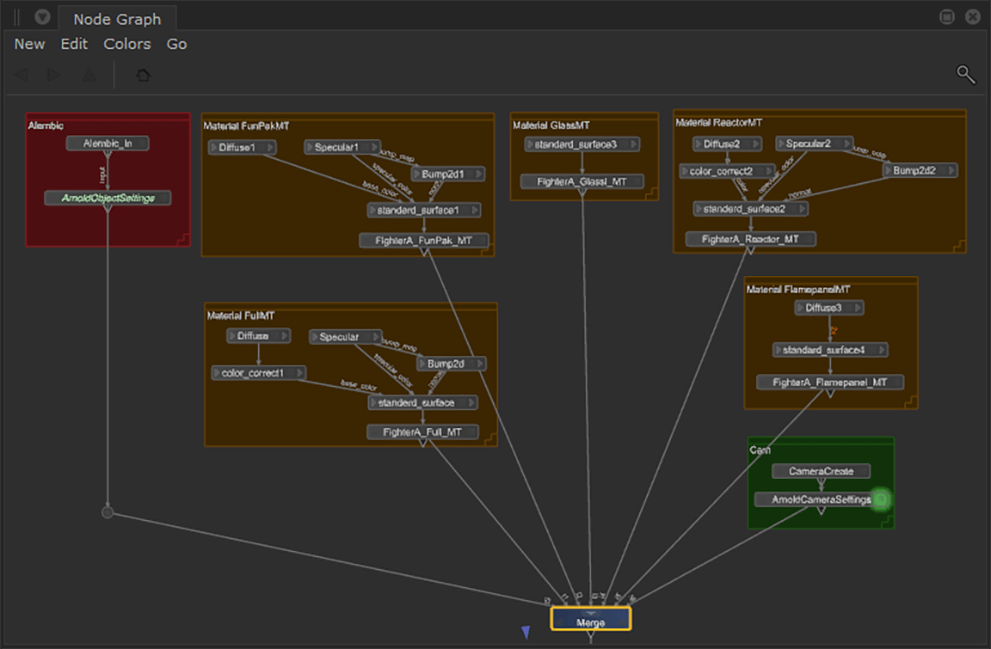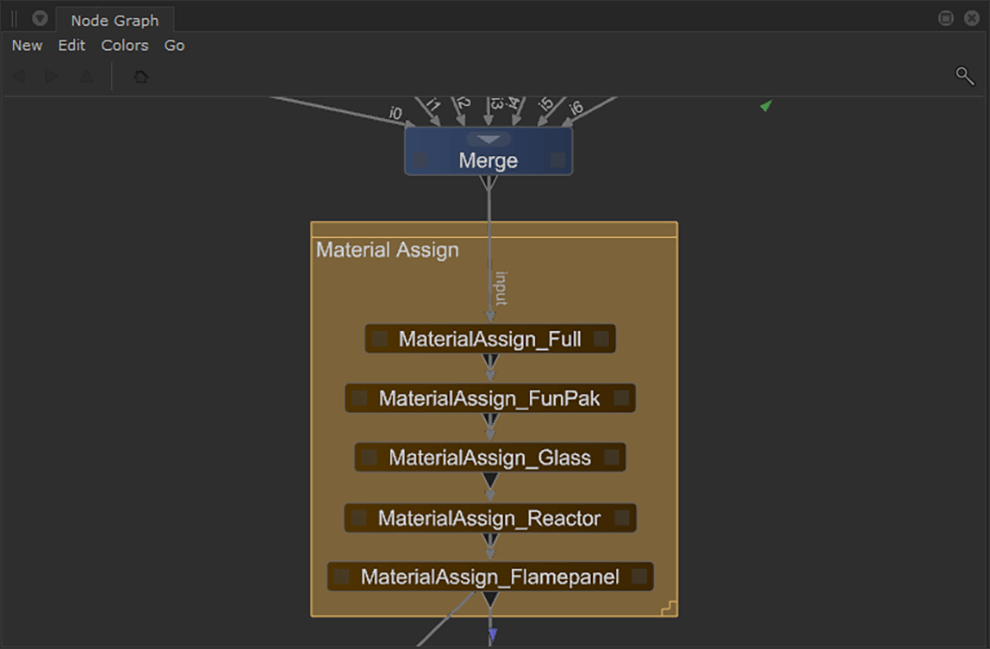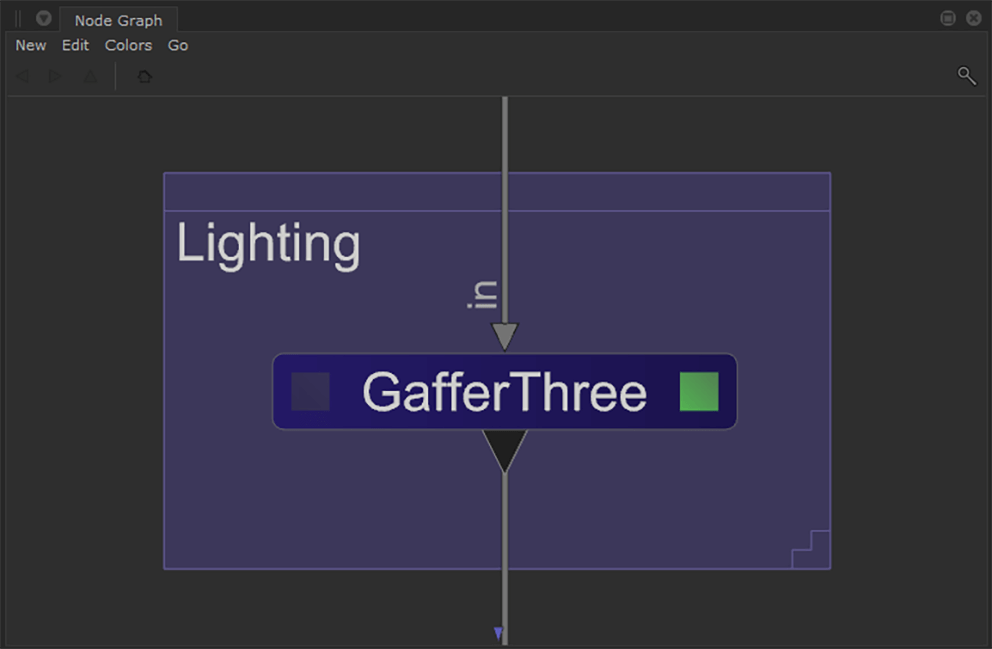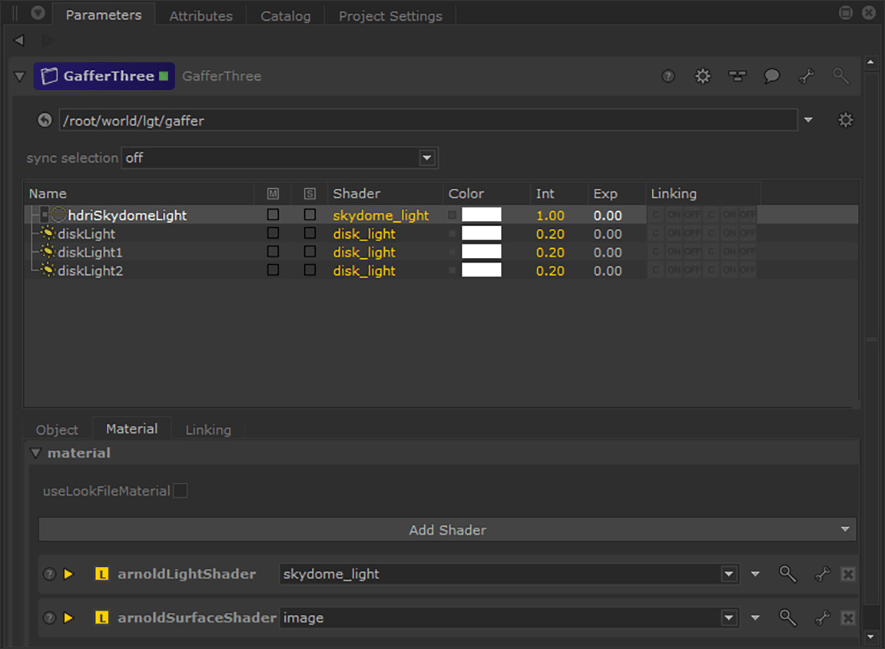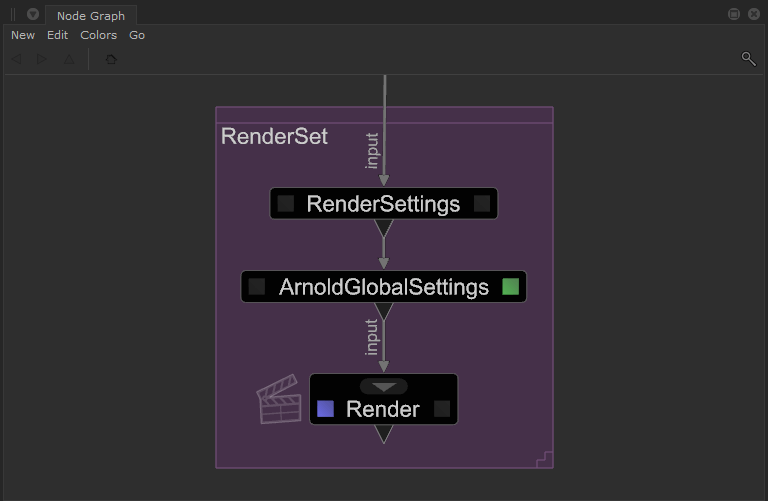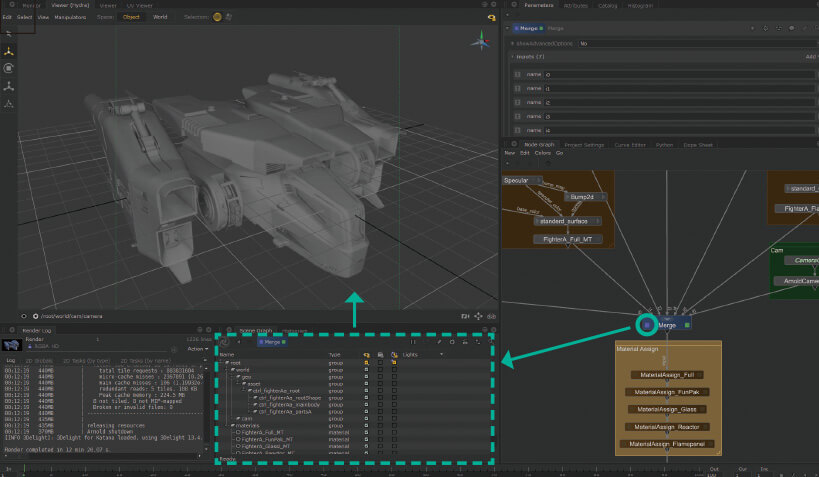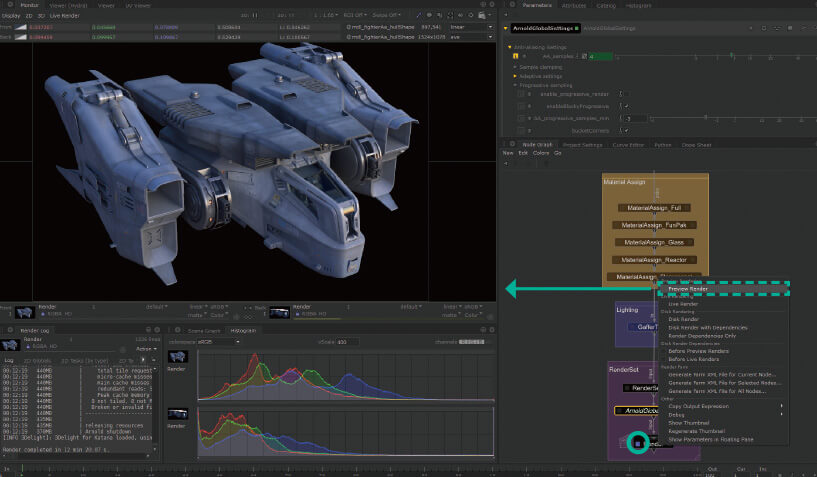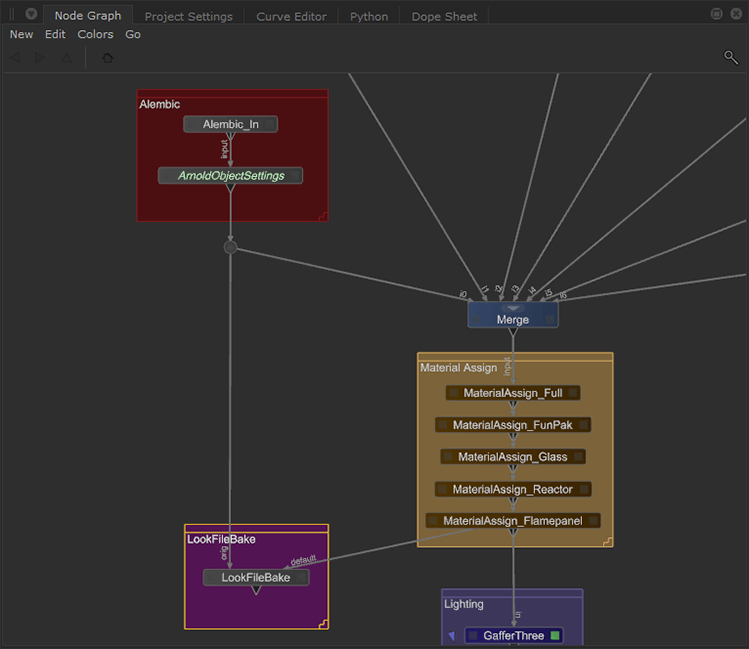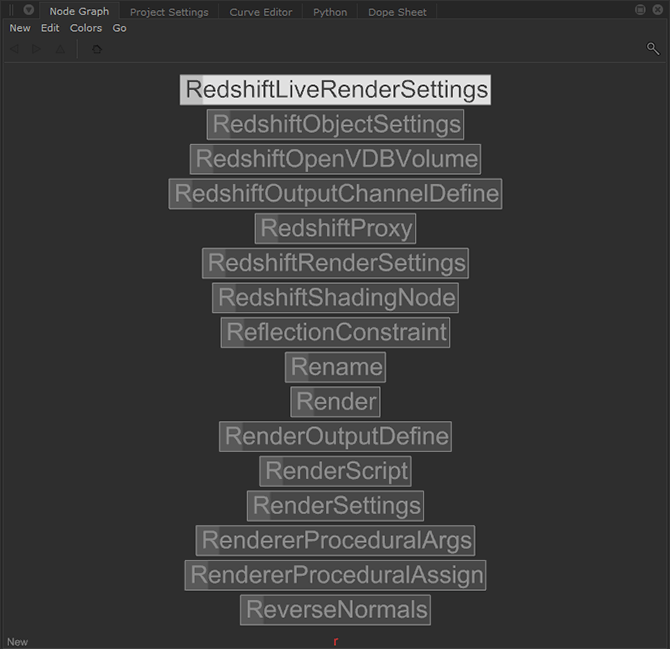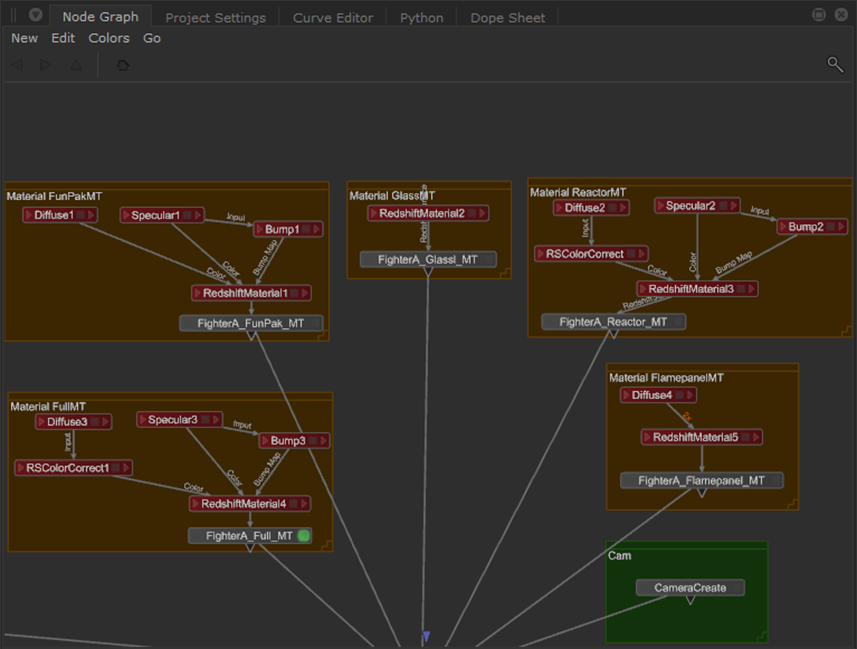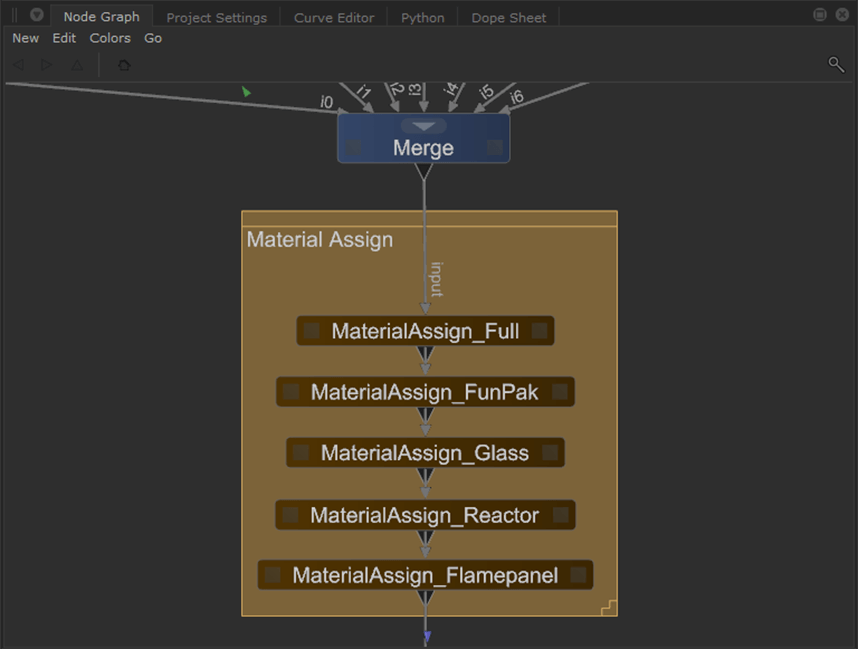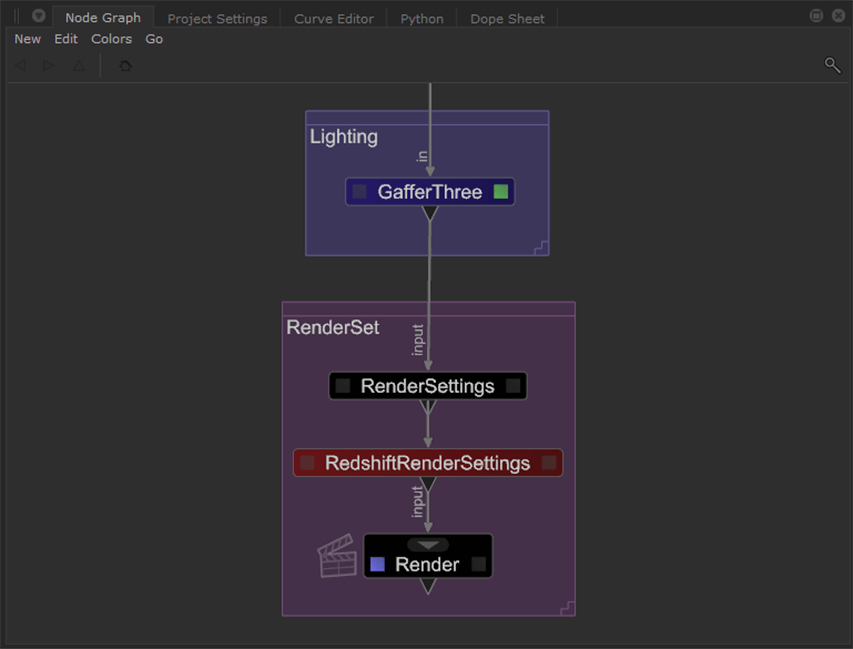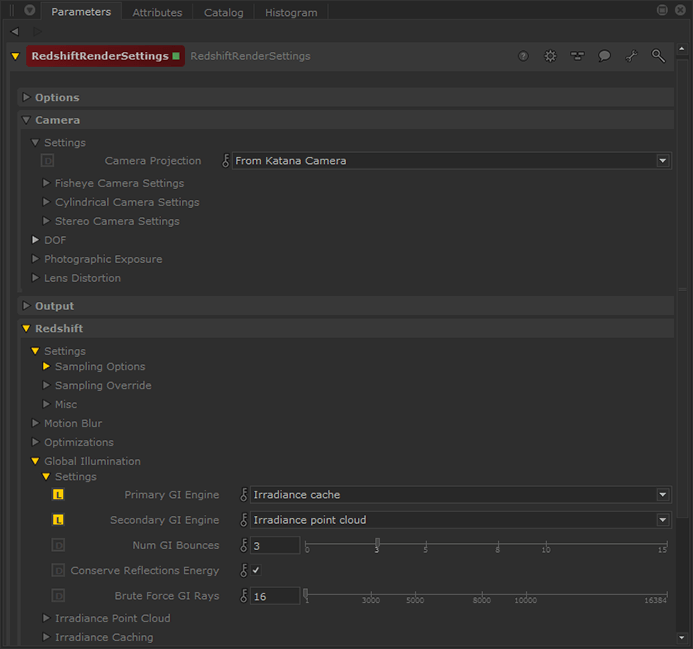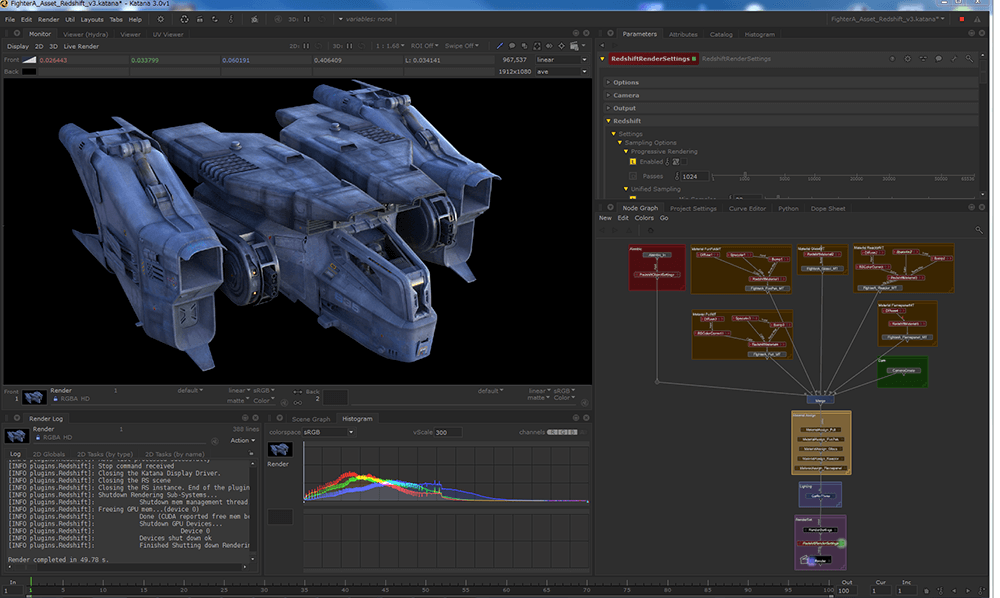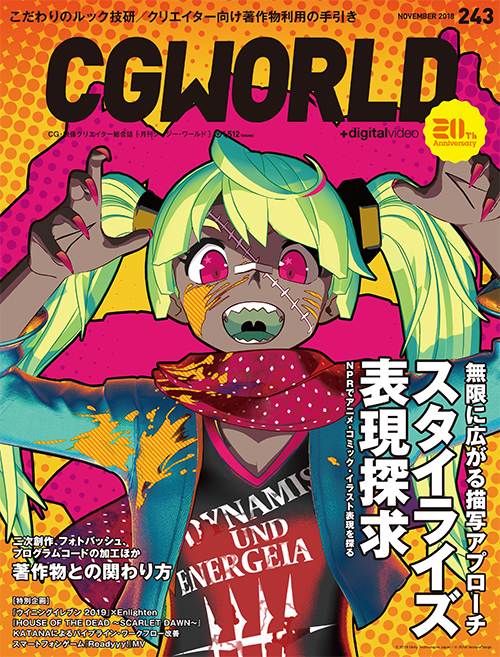パイプラインの効率化と柔軟化を推進するルックデベロップメント&ライティングツールとして欧米のCGプロダクションを中心に導入が進んでいるKATANA。日本で導入した場合のメリットはどの程度なのか? KATANAでのArnold & Redshiftの使用方法と併せてコロッサス Rスタジオの澤田友明氏(レンダリングスペシャリスト)に解説してもらった。
※本記事は月刊『CGWORLD + digital video』vol. 243(2018年11月号)掲載の「KATANAによるパイプライン・ワークフロー改善」を再編集したものです。
TEXT_澤田友明 / Tomoaki Sawada(コロッサス Rスタジオ)
EDIT_尾形美幸 / Miyuki Ogata(CGWORLD)
従来のパイプラインが抱えていた課題を解決してくれるツール
KATANAはFOUNDRYがリリースするルックデベロップメント(以下、ルックデヴ)&ライティングツールです。単にルックデヴとライティングを行うだけなら、従来のDCCツールでも問題なく対応できます。それなのに、なぜILM、MPC、Pixarなどの世界各地のCGプロダクションがKATANAを導入しているのでしょうか。それは、KATANAがルックデヴとライティングを行うだけのツールではなく、従来のパイプラインが抱えていた課題を解決してくれるツールだからです。
CG映像制作の現場では、要求されるクオリティの高まりに合わせて制作工数が増加する一方で、納期は短くなっています。クオリティの追求にともないシーンファイルは肥大化し、DCCツールのパフォーマンスが低下し、その限界も見えてきました。レンダラの選択肢が増え、各レンダラへの対応と最適化も課題となっています。これらに対応するため、多くのCGプロダクションが優秀な人材の確保とパイプラインの効率化に乗り出しています。さらに、長時間労働をなくし労働環境を改善することは、CG業界だけでなく、今や国全体にわたる課題となっています。これらの解決に有効なツールとして、海外ではKATANAの導入が進み、日本においても注目されています。
2018年5月にはKATANA 3.0がリリースされ、新たにHydra-Powered Viewerが搭載されました。これはPixarのUniversal Scene Description(USD)プロジェクトで開発されたHydraを使用した、モダンなビューポートです。それにともない従来よりもパフォーマンスが向上し、以前のビューポートと比較して7~10倍の高速化が実現しました。起動後のファイルロード時間も1.5倍速になっています。加えて、レンダラプラグインのひとつとして3Delightが搭載されました。以降では、KATANAの導入メリットと使用方法について、さらに詳しく解説していきます。
▲KATANA 3.0から、レンダラプラグインのひとつとして3Delightが搭載されました
小規模プロジェクトのワークフロー改善にも有効
パイプラインとは、CG映像制作上必要なデータを作業工程間でやりとりするしくみです。従来のパイプラインは前後工程が密接につながっているため、修正が発生した場合は前後工程に影響を及ぼし、ロスタイムが大きくなります。そのため、各工程に与えられる作業時間は最小限になってしまいます。
パイプラインの中心にKATANAを据えると各工程の作業を並行して行えるため、修正によるロスタイムを最小限に抑えられます。また、各工程の作業に余裕が生まれるため、イテレーションによる品質向上が図れます。
▲パイプラインの中心にKATANAを据えることで実現する、コンカレント型パイプライン。各工程の作業や修正を並行して自由に行えます
パイプライン改善と聞くと大規模プロジェクトだけに関わる話だと思うかもしれませんが、KATANAによる課題解決は小規模プロジェクトのワークフロー改善に対しても有効です。以降では、KATANAによる3つのソリューションを紹介します。
1つめは、アーティストのダウンタイムの削減です。非常に大きなアセットを扱う場合は、そのデータを読み込んだり保存したりするだけでもかなりの時間をとられます。しかしKATANAにはDeferred Loadingと呼ばれる遅延読み込み機能があるため、待ち時間などのダウンタイムの削減が図れます。
▲KATANAに搭載された遅延読み込み機能により、大きなアセットが数多く並んだ上図のようなシーンデータでも、ほんの数秒で読み込みが完了するため、データを開くのと同時に作業に取りかかれます。作業や保存中もダウンタイムが発生しないため、アーティストは創造的な仕事に集中できます
2つめは、ノードアセットの共有と再利用です。多くのDCCツールでは、シーンが複雑になればなるほど各種設定があちこちに分散するため、一度設定してからの変更にはかなりの労力を要する上、チームでの共有も難しくなります。しかしKATANAではノードを組み合わせて設定を構築していくため、アイデア次第でどのようなシーンにも対応でき、ノードアセットの共有や再利用も容易です。
▲上図はKATANAのノードグラフで、左はArnold、右は3Delightを使ってレンダリングする場合の設定です。NUKEと同じくノードグラフのコピー&ペーストが可能なため、ほとんどのノードグラフを再利用していますが、一部分だけ各レンダラに合わせて変更しています。モデル・マテリアル・アニメーション・ライト・レンダリング設定の全てが独立しており、ノードグラフベースの非破壊編集が可能です。また、LiveGroup機能により作業工程をテンプレート化できるため、プロジェクトチーム内でノードアセットを容易に共有・再利用できます
3つめは、並行作業による効率化です。従来のCG映像制作ではモデルデータとマテリアルアサインは切っても切れない関係でしたが、KATANAではマテリアルアサインが別のアセットとしてパッケージ化されており、ルックデヴ情報はLookFileとして出力できます。そのため各工程の分離と並行作業が可能となります。例えばモデルデータが修正され、再レンダリングが発生した場合であっても、KATANAであればマテリアルやオブジェクトアトリビュートの設定をやり直す必要はありません。アセットリードノードの読込先を新しいバージョンに変更し、レンダージョブを投入するだけで作業完了となります。また、前述の遅延読み込み機能により、非常に重たいモデルデータであってもすぐ作業に取りかかれます。以上のソリューションにより、パイプラインやワークフローの効率化が実現するわけです。
▲KATANAではルックデヴ情報をLookFileとして出力でき、レンダリング開始前であればいつでも更新できるため、各工程の並行作業が可能です。また、LookFileは必要な部分だけ上書きできるため、マテリアルのバリエーションを容易に作成できます。上図では、最初につくったLookFileをコピーして、色ちがいのマテリアルを作成しています。なお、KATANAではモデルやアニメーションのデータをAlembic、USDなどのファイル形式で扱うため、どのようなDCCツールからでもデータをインポートできます
[[SplitPage]]ニーズに合わせ、レンダラを柔軟に選択できる
KATANAのパイプラインでは前述の3Delight以外にも、様々なレンダラを使用できるため、プロジェクトのニーズに合わせた最適なレンダリング環境を構築できます。また、複数のレンダラノードを同時に配置できるため、ひとつのシーンから異なるレンダラによる出力が可能です。以降では、各レンダラの特徴をご紹介します。
・3Delight
2000年リリースのREYESアルゴリズムとオンデマンドレイトレーシングを組み合わせた最初のRenderMan準拠のレンダラでしたが、現在はREYESとしてではなくフォトリアルなパストレーシングレンダラとして搭載されています。KATANAとの親和性が高く、設定も比較的容易になっています。
・RenderMan
KATANAといえばRenderManというくらい、この組み合わせでつくられた映画を目にします。7月にはバージョン22がリリースされ、インタラクティブ性とPixar Unified Integratorによる双方向パストレースに磨きをかけ、パフォーマンスをかなりアップさせたようです。RenderManといえば云々といった昔のイメージはもうありません。
・Arnold
Maya、3ds Maxに標準搭載されているArnoldは世界中で急速にユーザーを増やし、映画制作でも使用されるレンダラとしてRenderManと双璧をなします。NVIDIAが8月に発表したRTX上でもいち早く動作するようになるため、今後はリアルタイムパストレーサーとしても発展しそうです。
・V-Ray
建築業界を中心に使用されてきた経緯があるため、3ds Maxユーザーにとっては今でもデフォルトのレンダラとなっています。複数のレンダリングアルゴリズムを搭載し、さらにNVIDIAのCUDAを利用したGPUレンダリングにも対応しているため、あらゆるシーンに使用できます。
・Redshift
GPU専用に開発されただけではなく、バイアスレンダラとしても設計されているため、GPUを使ったアクセラレーションが特徴のレンダラです。V-Rayと同じく複数のレンダリングアルゴリズムを搭載しているため、あらゆるシーンに対応しています。
Arnoldのインストールから、レンダリング設定までのながれ
上記で紹介したレンダラの中から、本記事ではArnoldとRedshiftを使ってルックデヴをする方法を解説します。Arnold for KATANAはインストーラがありません。そのためKATANAとArnoldを関連付けるための環境設定をユーザー自身で行う必要があります。バッチファイルを組んでおくと立ち上げに便利です。NUKEではReadノードとWriteノードがデータの入口と出口になりますが、KATANAではAlembic_INノードとRenderノードがそれにあたります。
ノードグラフ上でTABキーを押すとノードを一覧できるので、追加でAキーを押し、Aで始まるノードを検索します。その中からAlembic_Inノードを使用します。Alembic_Inノードはモデルデータやカメラデータ、アニメーションデータを読み込むことが可能です。
ノードアイコンの右にあるスイッチを選択するとパラメータが表示されるので、読み込むデータを指定します。Alembic_Inノードでモデルデータを読み込んだ場合は、モデルデータのアトリビュートにあたる設定をArnoldObjectSettingsノードを使って設定します。つまり、読み込むアセットが変わってもアトリビュート設定は独立しているので再設定する必要がないのです。
マテリアル設定のシェーディングネットワークは、ArnoldShadingノードやNetworkMaterialノードを使って組んでいきます。複数のマテリアルを使用する場合は、必要な数だけシェーディングネットワークを作成します。
上図の場合は5つのマテリアルを作成しています。
カメラやライトも同じようにノードを使ってシーンに配置します。前述のモデルデータと同様に、カメラに関する様々なパラメータも別のノードで設定しています。
例えば上図では、モーションブラーの度合いやデプスオブフィールドの深さを設定しています。
作成した様々なノードはMergeノードを使ってひとつにまとめます。
その後、モデルデータにMaterial Assignノードを使ってマテリアルをアサインしていきます。この段階でもアセットとマテリアルは独立しているため、いつでも入れ替えることが可能です。
KATANAでライティングを行う方法は2つあります。今までのノードと同じようにLightCreateノードを使ってライトをつくる方法と、上図のようにGafferThreeノードを使い複数のライトをひとつのノードで設定する方法があります。
GafferThreeでは上図のように任意のライトを作成し、種類や強さなどのパラメータを調整できます。
続いてレンダリングの設定を行います。レンダリング画像のサイズや使用するカメラの設定にはRenderSettingsノード、Arnoldの設定にはArnoldGlobalSettingsノードを使います。最後に、レンダリングコマンドを出すためのRenderノードを配置します。
Arnoldによるレンダリングから、LookFile出力までのながれ
上図がノードグラフの全体です。ここまでの作業内容を一度もビューポート上で確認していませんが、KATANAには遅延読み込み機能があるため、ビューポート上にシーンデータを表示しなくても作業が可能です。また、ほかのDCCツールとちがい、ビューポート上にどの段階のデータを表示するのかをユーザーが指定できます。表示したい段階のノードの左にあるスイッチを押してSceneGraph上でデータを展開すると、初めてビューポート(Hydra-Powered Viewer)上に表示されます。
上図はGafferThreeノードよりも前の段階なので、シーンにはライトがなく、ビューポート上で表示してもレンダリングは実行されません。
レンダリングを行うためには、上図のように一番下のRenderノードの左にあるスイッチを右クリックして、レンダーコマンドを選択する必要があります。以上が、Arnoldによるルックデヴのながれです。
ここまでの情報をLookFileとして出力することで、以降の工程におけるアセット作成、ルックデヴ、アニメーション作成の並行作業が可能となります。
LookFileを使うと、上図のような複雑なシーンであってもシンプルなノードグラフを組むことができます。
[[SplitPage]]Redshiftのインストールから、レンダリングまでのながれ
ここからは、前述のシーンをRedshiftでレンダリングする場合について解説します。
Redshiftをインストールすると、Redshift 〉 Plugins 〉 Katanaフォルダ内に立ち上げ用のバッチファイルが格納されるので、これを環境に合わせて編集した上で起動します。無事に起動できていれば、ノードグラフ上でTABキーとRキーを同時に押すと上図のようにRedshift関連のノードが表示されます。
前述のノードグラフのAlembic_Inノードはそのままで、ArnoldObjectSettingsノードをRedshiftObjectSettingsノードに入れ替えます。
マテリアルもRedshift専用になるので、NetworkMaterialノードより上流だけを入れ替えます。
NetworkMaterialノードとMaterialAssignノードはそのまま利用できるため、入れ替える必要はありません。なおRedshiftにはカメラ設定用の専用ノードがないため、後述するRedshiftRenderSettingsノードでカメラを設定します。
GafferThreeでライトもRedshift用に入れ替え、ArnoldGlobalSettingsノードをRedshiftRenderSettingsノードに入れ替えます。
Redshiftのレンダリング用設定はRedshiftRenderSettingsに集約されており、カメラ、サンプリング、GIなどの設定を一括して行えます。
Redshiftの場合も、Renderノードから指定すればレンダリングを実行できます。RedshiftはレンダリングにGPUを使用するため、素早く結果が表示されます。
KATANAのGUIはダークグレーで地味なこともあり、とっつきにくい印象があるかもしれません。しかしユーザーの工夫次第で様々なことができる、自由度の高いキャンバスのようなツールだと思います。数あるノードの組み合わせ次第で、今まで考えつかなかったようなワークフローを構築できる可能性があります。上手く使いこなせば、アーティストの非生産的な時間を削減する一方で、デザイン作業に集中できる時間を増やせます。その結果、より効率的な制作が可能になるでしょう。
info.
-

-
KATANAの情報は、当社Webサイトでも発信しています。合わせてご覧ください。
cls-studio.co.jp
KATANAのお問い合わせ先
Foundry
お問合せ先
jp.sales@foundry.com
▲KATANA プロダクトサマリー
参考価格:100万円/1ライセンス
(永久ライセンス、初年度の保守契約付き。サブスクリプションライセンスも有り。KATANAはボーンデジタルほか、リセラー各社にて取り扱っております)
株式会社ボーンデジタル
お問合せ先
sales@borndigital.co.jp
03-5215-8671(受付時間:10:00∼19:00 ※土日、祝日を除く)